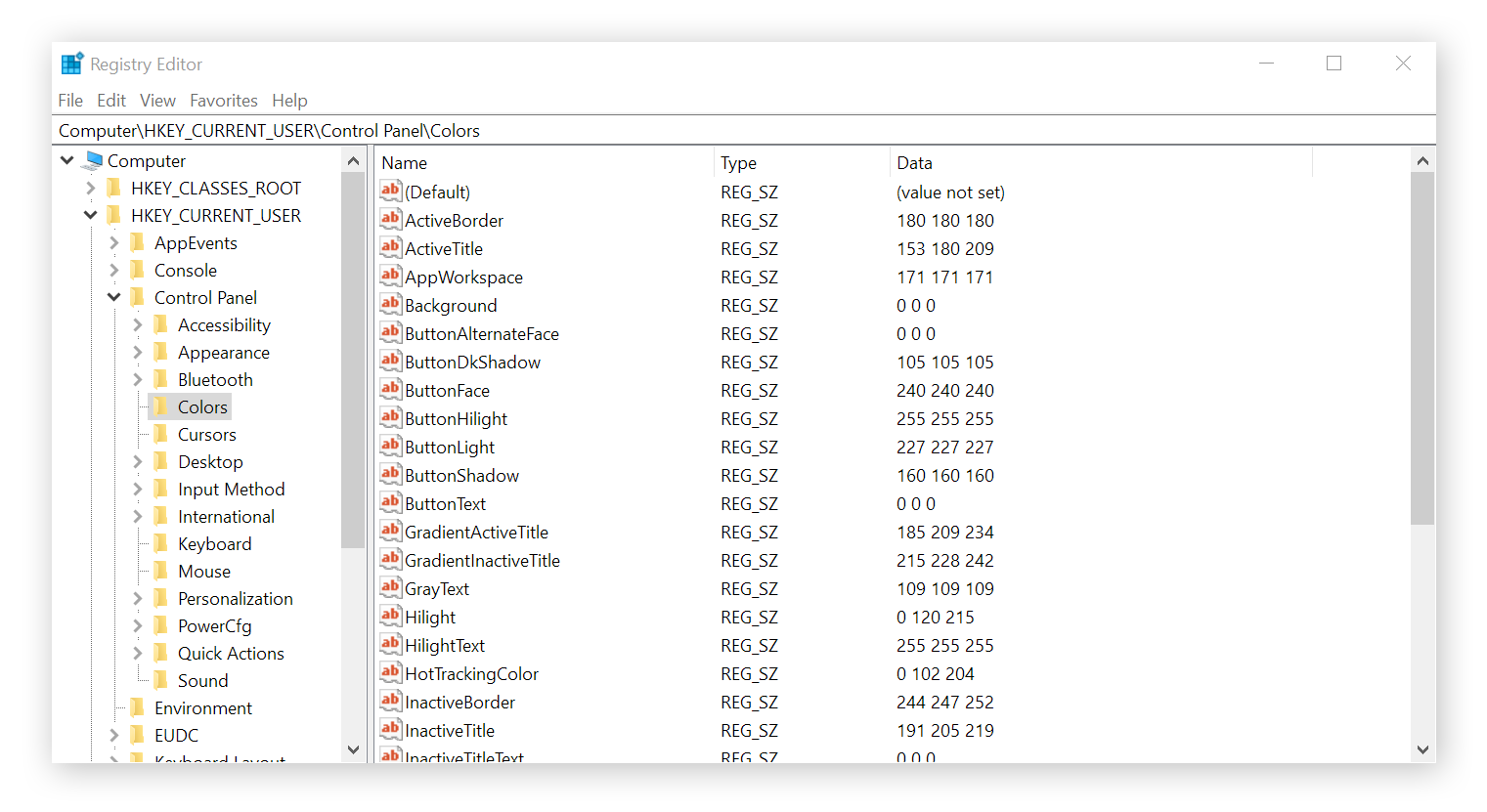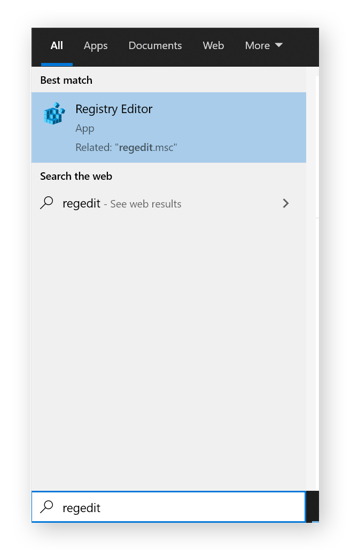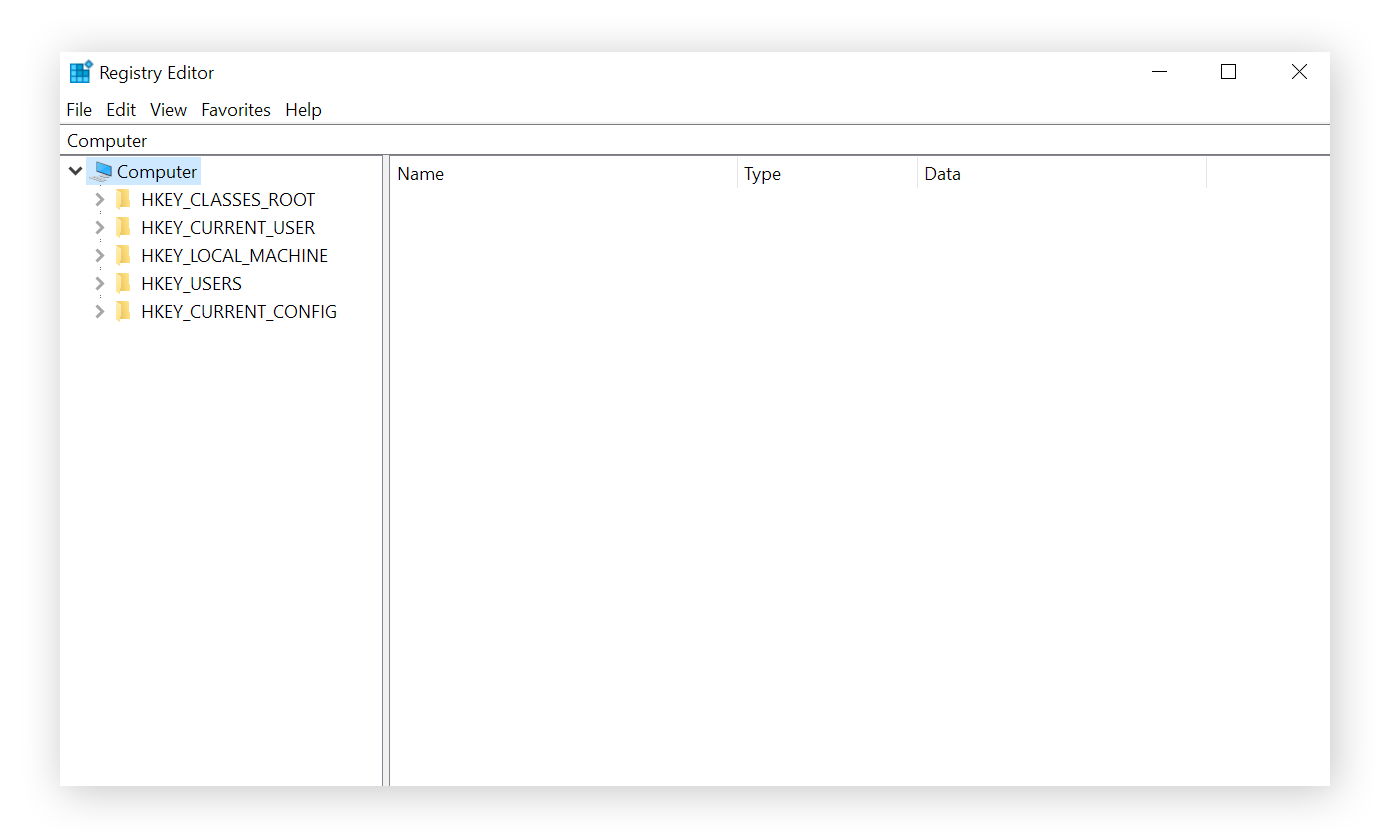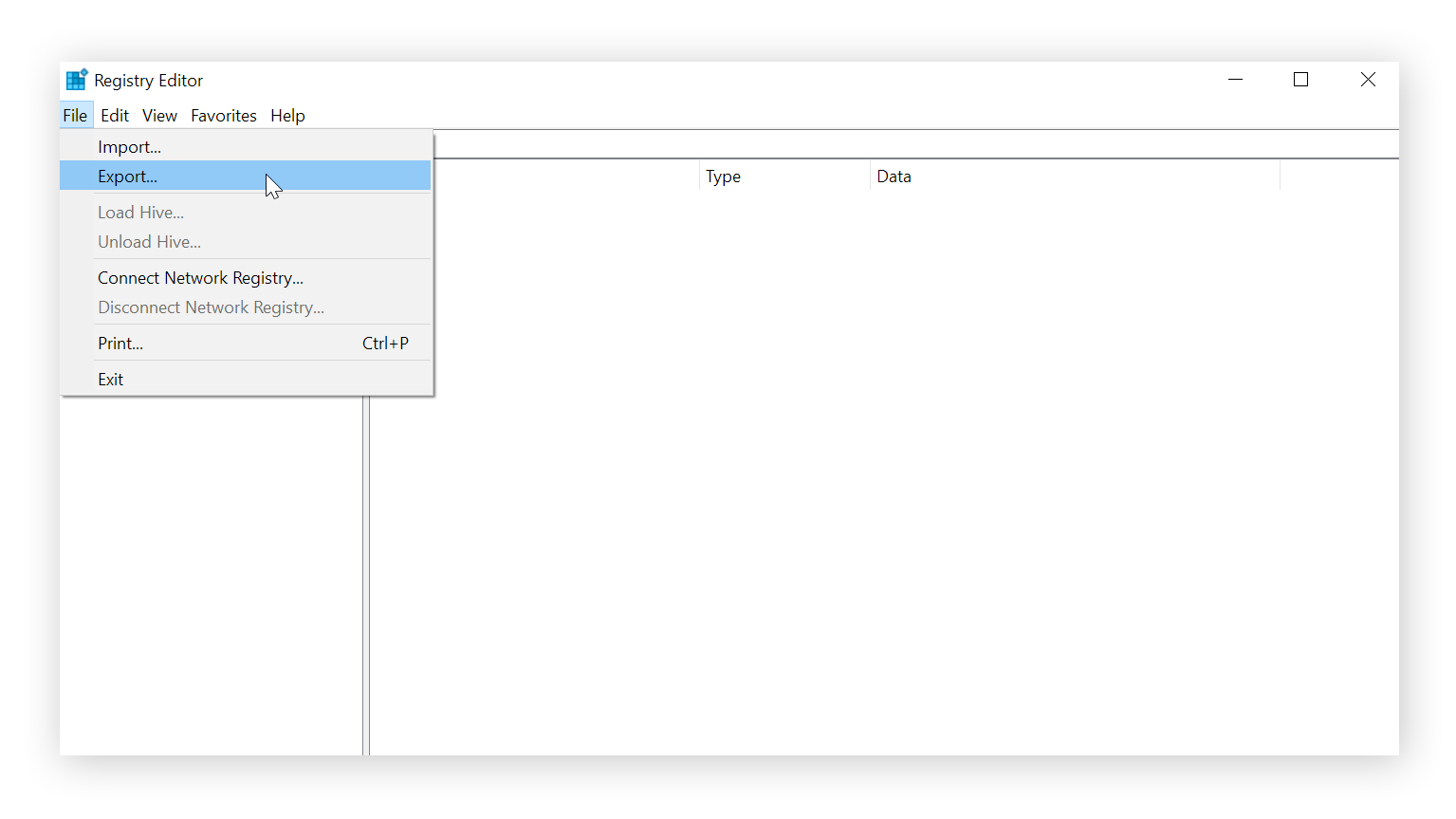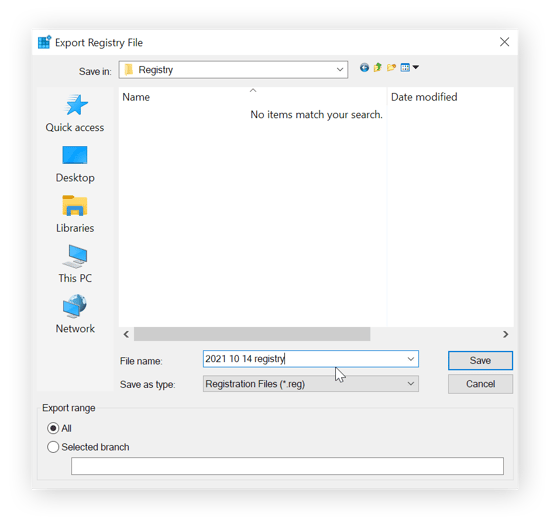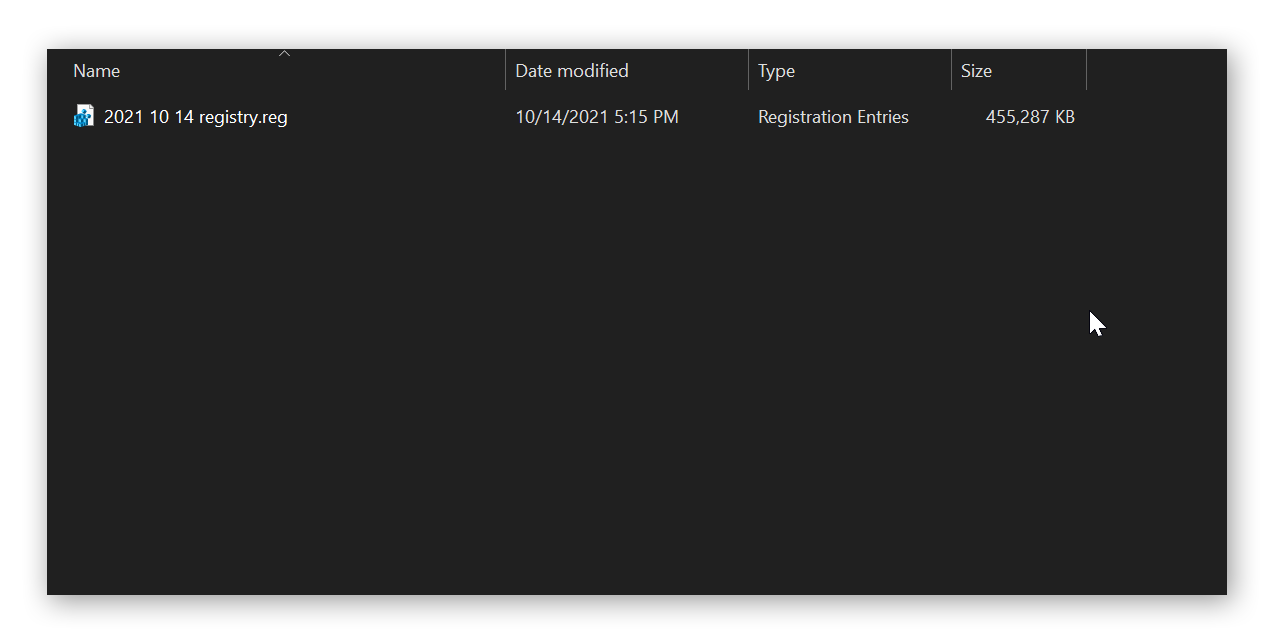Qu’est-ce que le registre Windows ?
Le registre Windows est une base de données centralisée et hiérarchique qui gère les ressources et stocke les paramètres de configuration des applications du système d’exploitation Windows. Les services de comptes de sécurité, les interfaces utilisateur et les pilotes de périphériques peuvent tous utiliser le registre Windows. Il permet également de surveiller les performances et de diagnostiquer les erreurs du système.
Le registre Windows existe depuis Windows 95, et il est également utilisé pour aider à configurer les programmes dans Windows XP, Vista, Windows 7, et jusqu’à Windows 10 et Windows 11.
Les ordinateurs Windows employaient auparavant différents fichiers de configuration individuels, par exemple autoexec.bat, config.sys et les fichiers .ini, mais avec la sortie de Windows 95, un système de dossiers organisé et hiérarchique les a remplacés. Vous pouvez accéder au registre Windows en tapant « regedit » dans la barre des tâches de Windows.
Le registre Windows contrôle d’importants paramètres de configuration de votre ordinateur. Vous ne devez donc pas essayer d’y accéder ou de le modifier sans savoir exactement ce que vous faites.
Si votre disque dur est utilisé à 100 %, si vous avez besoin de plus de mémoire RAM ou si vous voulez simplement nettoyer votre PC, modifier le registre ne vous aidera probablement pas. Mais il y a toujours des exceptions, c’est pourquoi il est bon de savoir comment fonctionne le registre Windows et comment utiliser l’outil regedit si vous en avez absolument besoin.
À quoi sert l’outil regedit ?
Regedit est l’éditeur du registre Windows, un outil graphique qui vous permet de visualiser et de surveiller le registre du système d’exploitation Windows et de le modifier si nécessaire. Il vous permet d’apporter des modifications de niveau racine ou administrateur à votre ordinateur et aux paramètres de configuration des applications qui se connectent au registre, vous devez donc faire preuve d’une grande prudence lorsque vous l’utilisez.
Seuls les utilisateurs autorisés disposant d’un accès administrateur peuvent utiliser l’outil regedit. Si vous utilisez un ordinateur professionnel, il se peut que vous ne disposiez pas des droits d’administrateur.
Comment fonctionne le registre Windows
Le registre aide Windows à gérer et à faire fonctionner votre ordinateur, en garantissant l’accès aux ressources essentielles et en aidant les programmes importants à configurer leurs paramètres. Il est constitué d’une structure de base de données hiérarchique composée de clés et de valeurs.
Les clés de registre sont des conteneurs qui agissent comme des dossiers, avec les valeurs ou les sous-clés qu’ils contiennent. Les valeurs du registre sont similaires à des fichiers (et non à des conteneurs). La syntaxe relativement directe et l’interface utilisateur simple permettent de limiter la taille du registre.
Toutes les applications n’utilisent pas le registre. Certaines utilisent des fichiers XML ou des fichiers exécutables locaux pour stocker leurs paramètres. Lorsque vous désinstallez un programme, vous supprimez généralement ses paramètres du registre, mais pas toujours. Parfois, même après avoir désinstallé une application, certaines configurations ou d’autres paramètres restent en place. Dans ces cas-là, il est recommandé de supprimer les éléments indésirables de votre PC.
Les principales sections du registre sont appelées des ruches. Et la plupart des PC en comptent cinq. Tous les dossiers du registre sont appelés des clés, à l’exception de ces cinq ruches. Les ruches du registre Windows portent les noms suivants :
-
HKEY_CLASSES_ROOT : elle conserve la trace des associations de fichiers par défaut. Ainsi, votre ordinateur sait comment ouvrir un fichier Word (.doc).
-
HKEY_CURRENT_USER : elle contient des paramètres spécifiques à votre nom d’utilisateur dans Windows.
-
HKEY_LOCAL_MACHINE : elle contient des mots de passe, des fichiers de démarrage, des fichiers d’installation de logiciels et des paramètres de sécurité. Cette ruche, abrégée HKLM, est la plus importante.
-
HKEY_USERS : identique à la ruche CURRENT_USER, à la différence qu’elle est destinée aux cas où plusieurs utilisateurs sont connectés au serveur ou à l’ordinateur.
-
HKEY_CURRENT_CONFIG : elle mesure en temps réel les différentes activités du matériel. Les informations contenues dans cette ruche ne sont pas enregistrées de façon permanente dans le registre.
Ces ruches comportent d’autres dossiers appelés des clés. Les clés contiennent des valeurs, qui sont les paramètres eux-mêmes. Les paramètres des clés sont très détaillés et se composent de chiffres et de codes qui déterminent, par exemple, la vitesse à laquelle une lettre est répétée à l’écran lorsque vous maintenez sa touche enfoncée. Vous pensez probablement rarement à ce genre de paramètres, mais ils doivent être spécifiés. Et ce sont les clés et valeurs du registre Windows qui stockent ces définitions.
Voici l’éditeur du registre dans Windows 10 avec des paramètres de couleur individuels et détaillés :
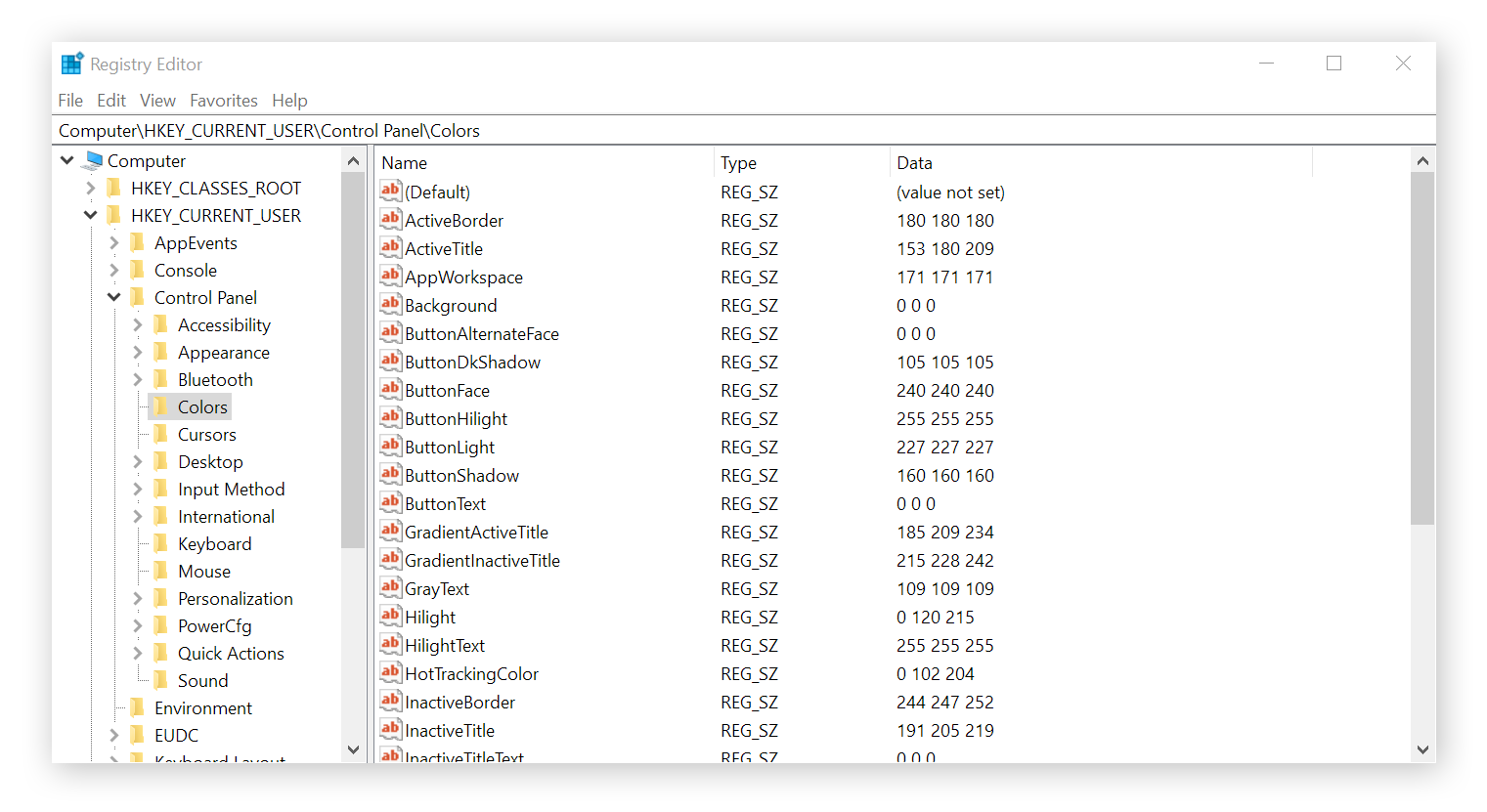
Le registre propose de nombreuses options de personnalisation du système, mais pensez à sauvegarder votre système avant de le modifier. Que vous possédiez le meilleur PC de jeu sous Windows 10 ou un ordinateur portable professionnel de faible puissance, le registre est tout aussi important et ne doit être manipulé qu’en cas d’absolue nécessité.
Quand utiliser le registre Windows
Vous devrez peut-être utiliser le registre Windows pour résoudre des problèmes de performances, par exemple si votre ordinateur se bloque constamment. Vous pouvez également modifier le registre pour adapter certains aspects de votre expérience utilisateur, comme les paramètres de votre bureau. Parfois, des éléments de votre registre peuvent être endommagés, auquel cas vous devez utiliser un nettoyeur de registre proposé par un fournisseur de logiciels fiable.
Avant d’apporter des modifications, créez toujours une sauvegarde du registre. Une sauvegarde ne prend pas beaucoup de place et vous sauvera en cas de problème.
Les erreurs de registre peuvent se produire lorsque des clés ou des valeurs ne se trouvent pas à leur place habituelle. Une coupure de courant peut empêcher la sauvegarde d’une partie du registre, ce qui bouleverse la structure hiérarchique. Plus urgent encore, un malware peut avoir accédé à votre registre. Si vous pensez que c’est le cas, utilisez immédiatement un logiciel de suppression des malwares. Pour bénéficier d’une sécurité complète, en temps réel, téléchargez notre antivirus gratuit pour Windows 10 ou Windows 11.
La nature détaillée des valeurs du registre signifie que vous pouvez personnaliser votre expérience bien au-delà de ce qui est possible dans le menu des paramètres normaux. En effet, si vous êtes un utilisateur expert, vous pouvez modifier le registre Windows pour essayer d’accélérer votre PC.
Bien sûr, si des éléments du registre sont endommagés ou si des éléments indésirables encombrent votre système, commencez par utiliser l’un des meilleurs outils de nettoyage pour PC. La simple suppression de vos fichiers temporaires peut aider.
Comme le registre est essentiel aux performances du système, votre ordinateur peut rapidement présenter des dysfonctionnements si des éléments s’y entremêlent. Un outil fiable d’optimisation pour PC vous aidera à mettre de l’ordre, sans le risque d’essayer de modifier le registre vous-même.
Avast Cleanup élimine les entrées résiduelles qui s’accumulent dans le registre, ce qui garantit la rationalisation et le bon fonctionnement de votre ordinateur. Il dispose en outre d’une fonction de maintenance automatique. Donc après l’avoir installé, vous n’avez plus à vous soucier de modifier les paramètres.
Comment ouvrir le registre Windows
L’accès au registre est facile, mais, comme nous l’avons mentionné plus haut, n’apportez aucune modification à moins de savoir ce que vous faites. Voici comment ouvrir le registre Windows :
-
Tapez regedit dans la zone de recherche de la barre des tâches et sélectionnez Éditeur du Registre.
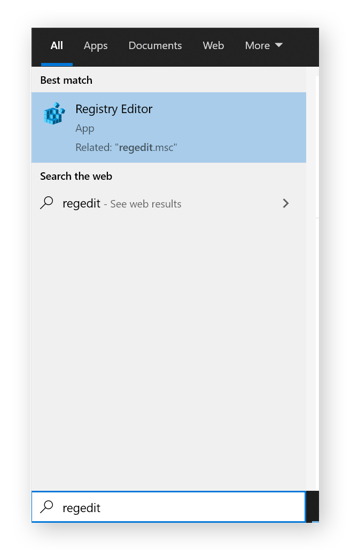
-
Cliquez Oui dans la fenêtre demandant la permission d’ouvrir l’éditeur. L’éditeur du registre s’ouvre avec ses cinq principaux dossiers (ou ruches).
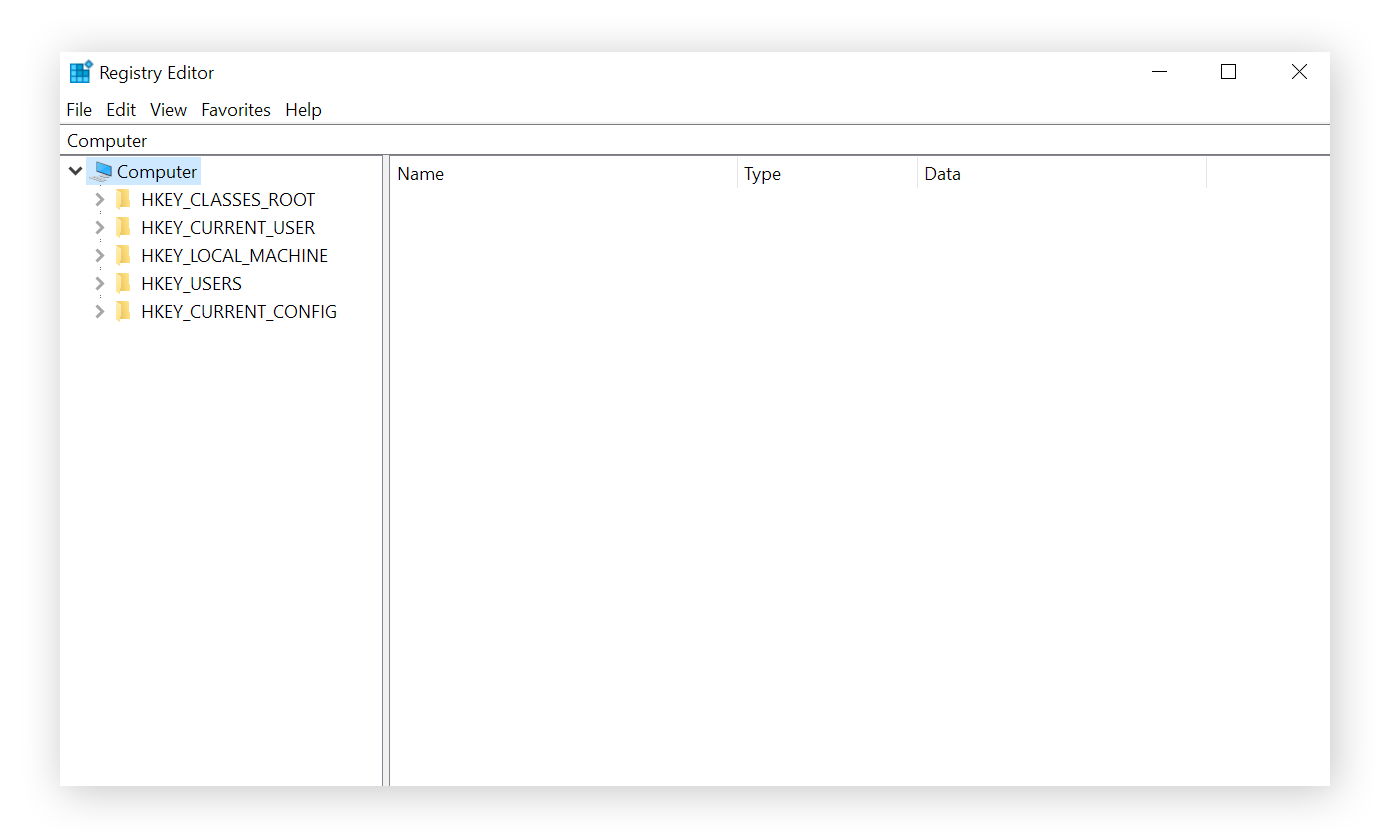
Il n’en a peut-être pas l’air, mais le registre est l’une des parties les plus cruciales de votre ordinateur. Sans lui, votre ordinateur ne pourrait pas vraiment fonctionner. En cliquant dessus, vous pouvez obtenir un aperçu plus détaillé des clés et des valeurs du registre. Mais ne modifiez pas les entrées, sauf si vous êtes un expert. Les clés et les valeurs ont des noms indéchiffrables, et vous pourriez modifier involontairement un élément de conception ou une fonction de démarrage.
Comment sauvegarder le registre Windows
Avant d’envisager de modifier le registre, commencez par créer une sauvegarde. Vous manipulez une base de données essentielle à l’intérieur de votre ordinateur, qui permet à votre système d’exploitation de fonctionner correctement. Si quelque chose tourne mal, vous devez être en mesure de revenir à un état antérieur.
Voici comment sauvegarder le registre Windows :
-
Dans l’Éditeur du Registre (regedit), cliquez sur Fichier puis sélectionnez Exporter.
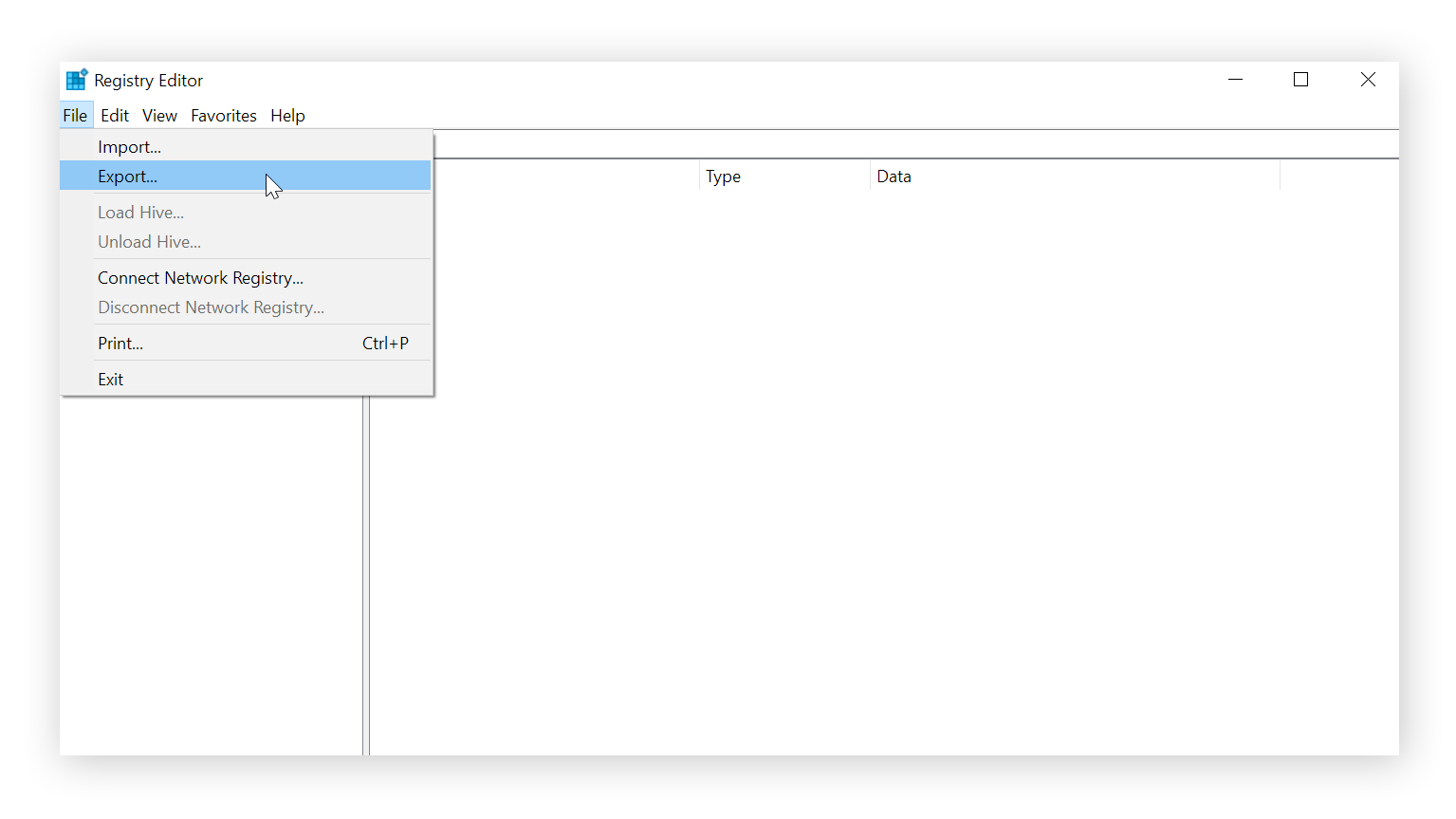
-
Choisissez un nom de fichier et un emplacement pour stocker la sauvegarde. Cliquez sur Enregistrer.
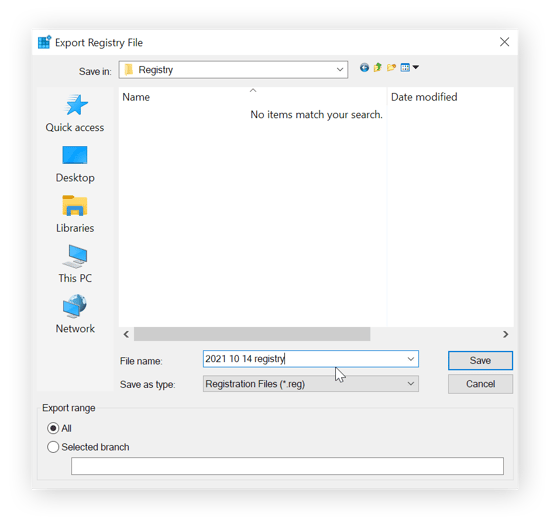
-
Après avoir enregistré votre sauvegarde, vous pouvez la visualiser dans votre Explorateur de fichiers.
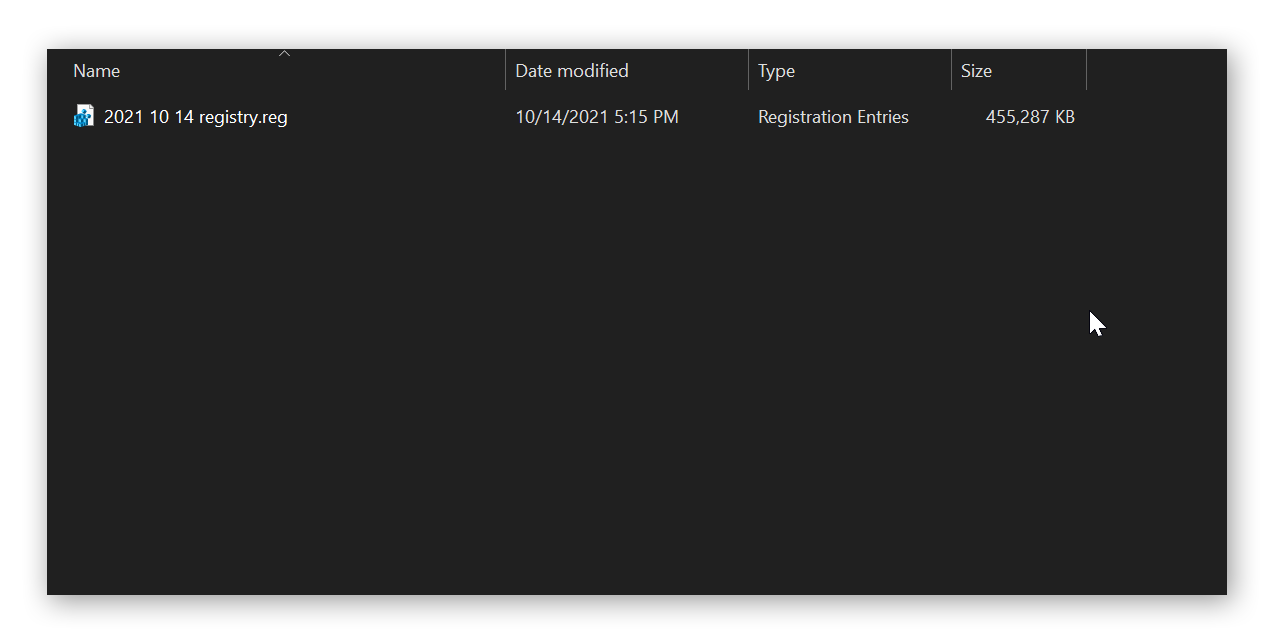
En cas de problème, vous pourrez importer la sauvegarde. Pour cela, ouvrez l’éditeur du registre (regedit), cliquez sur Fichier, sélectionnez Importer et choisissez le fichier de sauvegarde que vous venez de créer. Nous vous recommandons de sauvegarder votre registre avant d’exécuter des outils tiers de nettoyage du registre (la plupart d’entre eux vous inviteront de toute façon à créer une sauvegarde).
Si vous avez besoin de sauvegarder d’autres fichiers, pensez à cloner votre disque dur. Il n’est pas nécessaire de sauvegarder votre disque dur lorsque vous modifiez le registre, mais il est toujours bon de disposer d’une sauvegarde en cas d’urgence.
Assurez le bon fonctionnement de vos appareils avec Avast Cleanup
Nous avons examiné certaines des fonctions les plus détaillées de votre PC Windows. N’oubliez pas que le registre est presque toujours une zone interdite, c’est-à-dire qu’il est interdit d’y toucher sans l’aide d’un expert.
Heureusement, Avast Cleanup sait comment manipuler un registre délicatement. Spécialement conçu par des experts en optimisation de Windows, il fera en sorte que votre registre fonctionne toujours sans problème. Avast Cleanup détecte les entrées résiduelles des programmes dont vous n’avez plus besoin ou qui ne sont plus installés, et chaque fois que votre registre a besoin d’être nettoyé, il s’en occupe, facilement.